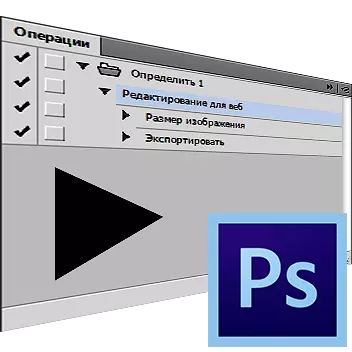
Sa cheacht seo, labhair faoi conas an cumas a úsáid i gceart chun do ghníomh féin a chruthú. Tá an ghné seo fíor-riachtanach chun próiseáil méid suntasach comhaid ghrafacha a uathoibriú nó a luathú, ach ba chóir na horduithe céanna a chur i bhfeidhm. Tugtar oibríochtaí nó gníomhartha orthu freisin.
Gníomh a thaifeadadh i Photoshop
Déanaimis a rá go gcaithfidh tú ullmhú le foilsiú, mar shampla, 200 íomhá ghrafacha. Leas iomlán a bhaint as an ngréasán, ag athrú, fiú má tá tú taitneamh as eochracha te, tóg leath uair an chloig, agus b'fhéidir níos faide, comhghaileann sé le cumhacht do ghluaisteáin agus le deaslámhacht do lámha. Ag an am céanna, ag déanamh seilbh ar ghníomh simplí ar feadh leath nóiméad, beidh an deis agat an gnáth-ríomhaire seo a chur de chúram ort, agus beidh tú féin ag gabháil do chúrsaí níos ábhartha.
Déanfaimid anailís ar an bpróiseas chun macra a chruthú atá deartha chun grianghraif a ullmhú lena bhfoilsiú ar an acmhainn.
- Oscail comhad sa chlár atá beartaithe a phróiseáil.

- Painéal á reáchtáil Oibríochtaí (Gníomhaíochtaí ). Chun seo a dhéanamh, is féidir leat cliceáil freisin Alt + F9. Nó a roghnú "Fuinneog - oibríochtaí" (Fuinneog - Gníomhartha).
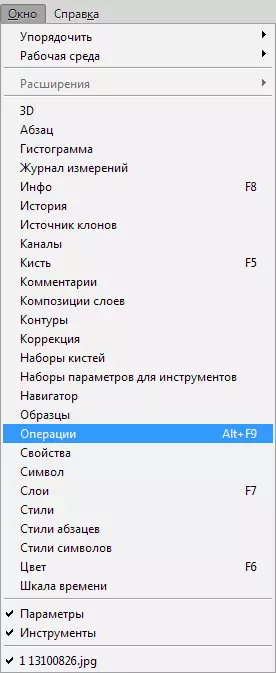
- Cliceáil ar an deilbhín ar a léiríonn an tsaighead agus atá á lorg sa liosta anuas "Oibríocht nua" (Gníomh nua.).
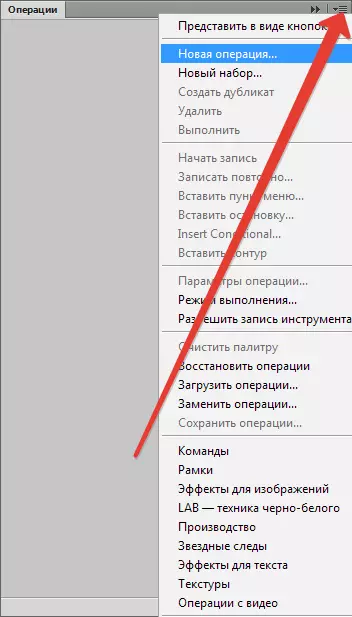
- Sa bhfuinneog atá le feiceáil, sonraigh ainm do ghnímh, mar shampla "eagarthóireacht ar an ngréasán", ansin cliceáil "Scríobh" (Taifead.).
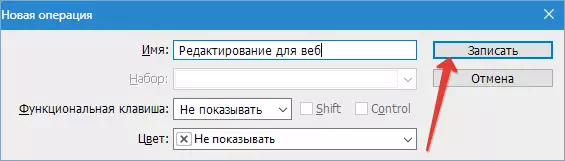
- Cuireann líon mór acmhainní teorainn le méid na n-íomhánna a sheoltar chucu. Mar shampla, ní mó ná 500 picteilín in airde. Athraigh an méid de réir na bparaiméadar seo. Téigh go dtí an roghchlár "Íomhá - Íomhá Méid" (Image - Méid na híomhá).
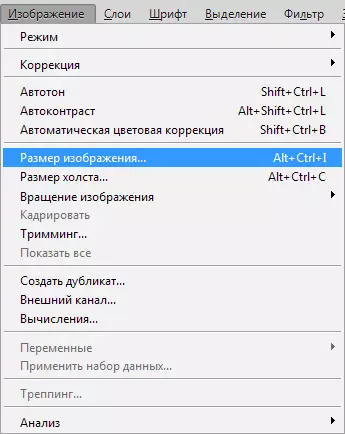
Léirigh an paraiméadar méid in airde 500 picteilín, tar éis duit cliceáil OK.
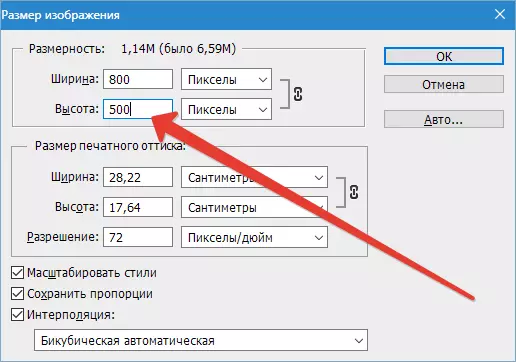
Beidh mír nua le feiceáil sa pailéad oibríochta.
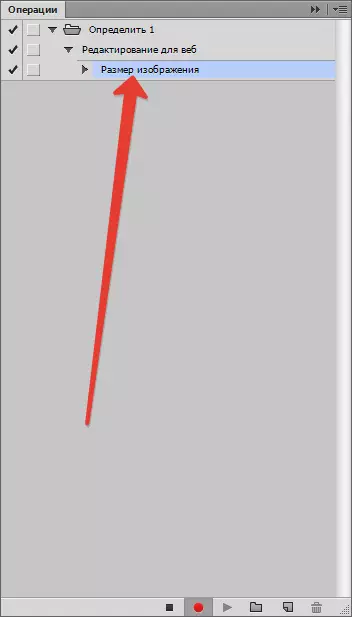
- Ina dhiaidh sin, lainseálfaimid an roghchlár "Comhad - Sábháil le haghaidh Gréasáin" (Comhad - Sábháil le haghaidh Gréasáin agus Feistí).
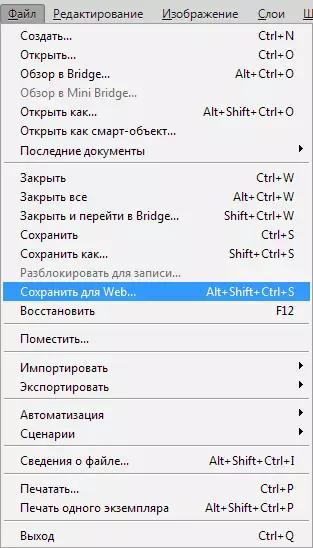
Sonraigh na socruithe le haghaidh leas iomlán a bhaint as is gá.

Sonraigh an t-eolaire agus sábháil an pictiúr.
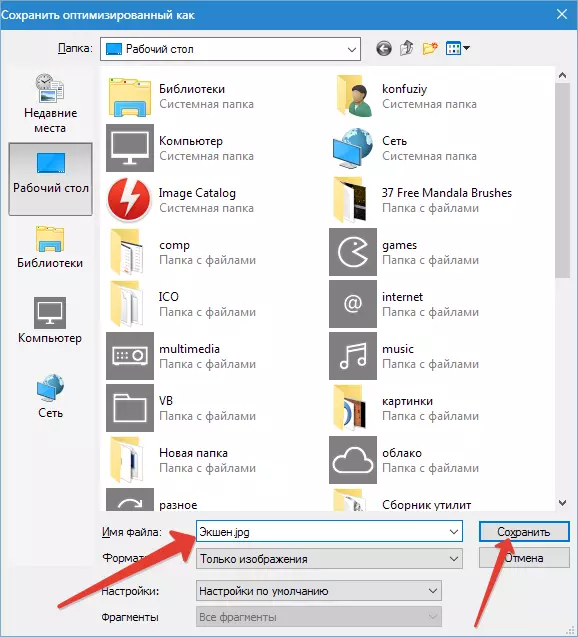
Máinliacht Pailéad:
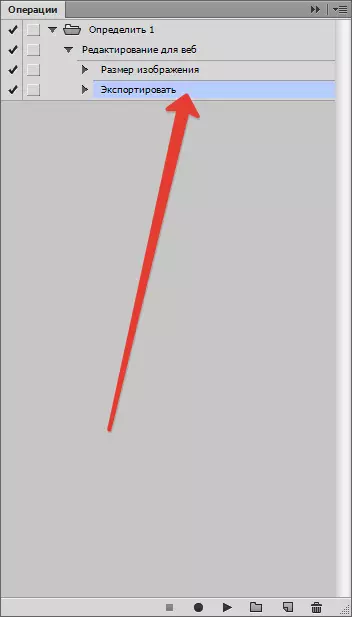
- Dún an comhad bunaidh. Ar cheist an tsábháil freagartha "Níl".

- Stop a chur le hoibriú taifeadta trí chliceáil ar an gcnaipe "STOP".
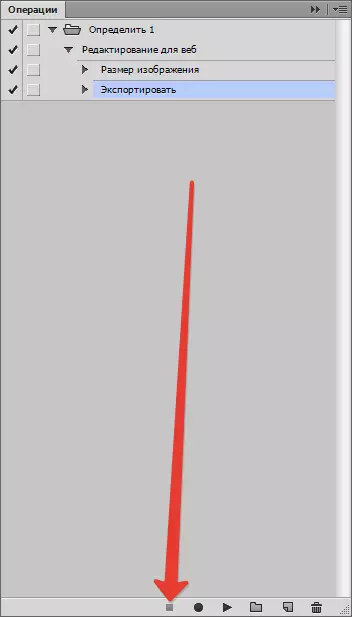
- Gníomh críochnaithe. Ní gá dúinn ach na comhaid a oscailt a chaithfear a phróiseáil, a shonrú ar an bpainéal oibríochta ár ngníomh nua agus é a reáchtáil chun é a fhorghníomhú.
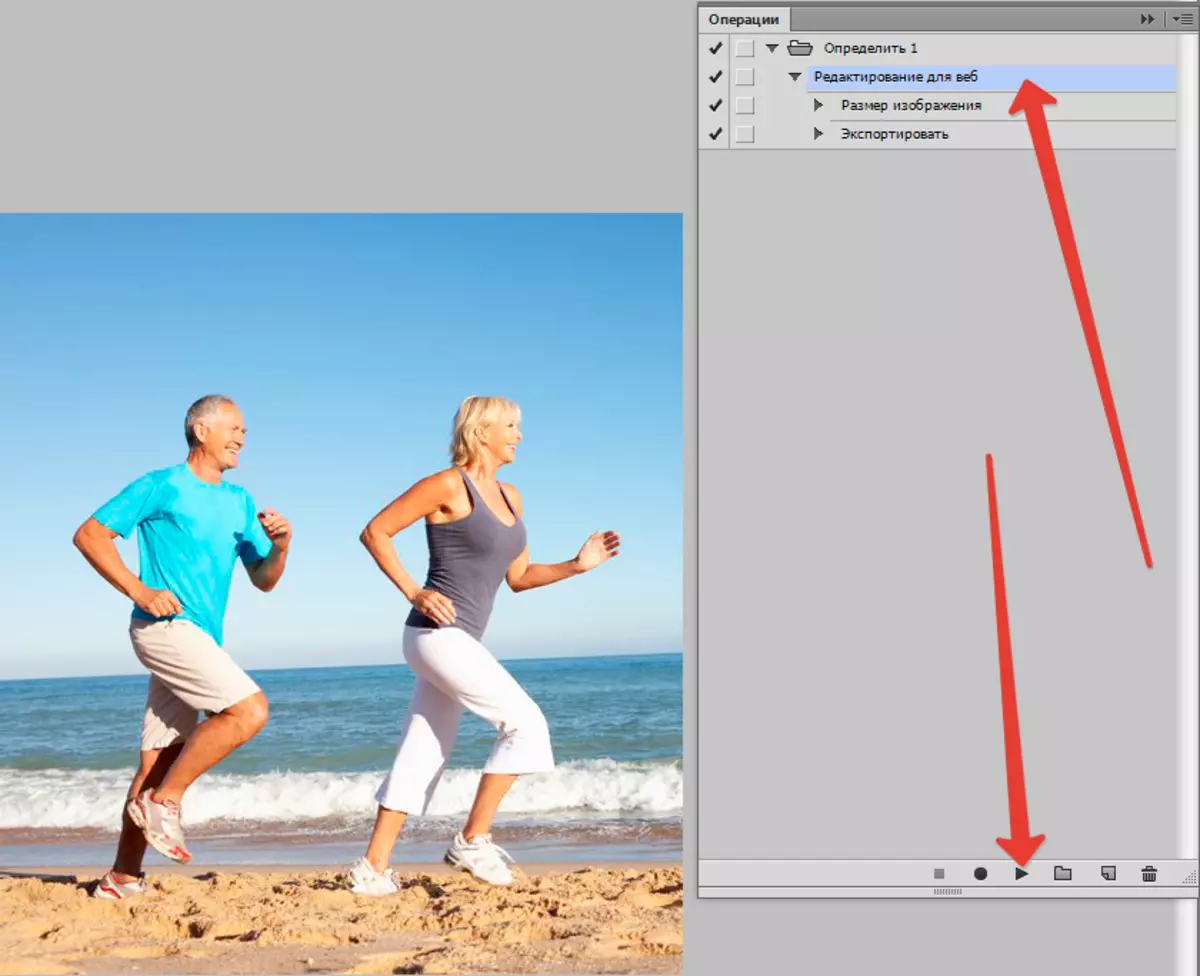
- Déanfaidh gníomh na hathruithe riachtanacha, sábháil an pictiúr críochnaithe san eolaire roghnaithe agus dúnann sé é.
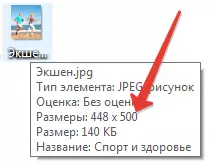
Chun an chéad chomhad eile a phróiseáil, ní mór duit gníomh a dhéanamh arís. Mura bhfuil go leor íomhánna ann, is féidir é seo a stopadh i bprionsabal, ach má theastaíonn luas ard oibre uait, ba chóir duit próiseáil bhaisc a úsáid. I dtreoracha breise, inseoimid duit conas is féidir é seo a dhéanamh.
- Téigh go dtí an roghchlár "Comhad - Uathoibriú - Próiseáil Baisc" (Comhad - Uathoibriú - Próiseáil Baisc).
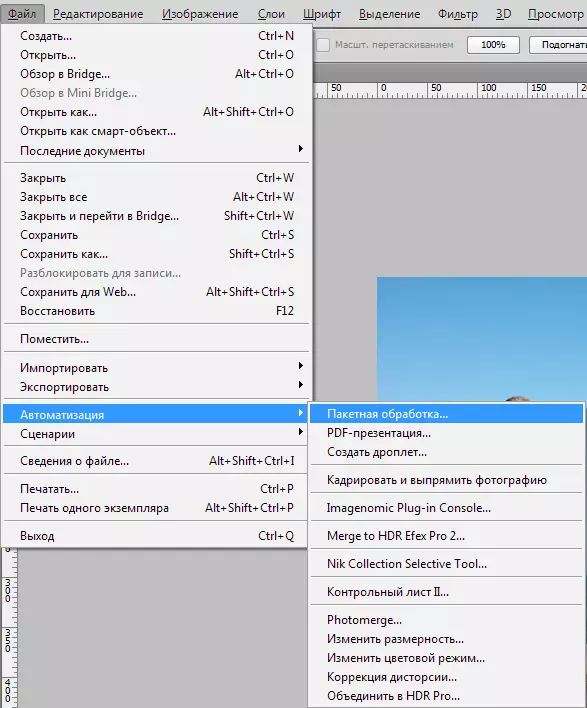
San fhuinneog le feiceáil, feicimid an gníomh a chruthaigh muid, tar éis - eolaire le pictiúir le haghaidh próiseála ina dhiaidh sin.
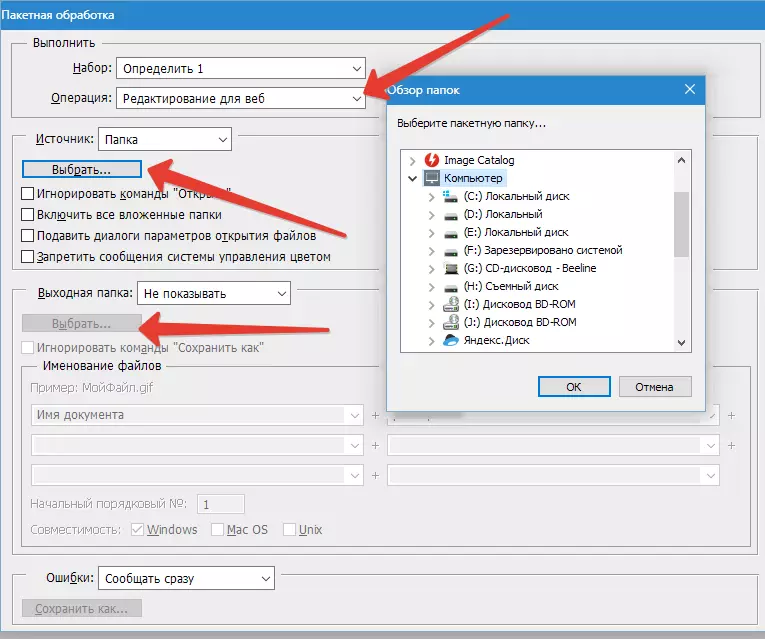
- Roghnaímid an t-eolaire nuair a shábháiltear toradh na próiseála. Is féidir freisin íomhánna a athainmniú ag an teimpléad sonraithe. Tar éis an t-ionchur a chríochnú, cas ar phróiseáil bhaisc. Oibreoidh an ríomhaire gach rud anois.
Léigh níos mó: Próiseáil Baisc i Photoshop
Mar sin d'fhoghlaimíomar conas feidhmeanna uathoibrithe a úsáid i Photoshop.
